Відображення в фотошопі зробити досить просто. Будемо робити відображення на поверхні від вази з квітами. В кінці повинна вийде ось така картинка:

Створимо новий документ. Обов'язково подивитися, щоб на вертикальній панелі інструментів, в кнопці кольору, основний колір був білий, а колір фону чорний. Якщо не так, натиснути на клавіатурі D (на англійській розкладці) і кольору встановляться.
1-Файл-створити. З'явиться вікно. Тут встановити розміри і колір фону (клікнути на галочку в смужці вміст фону і поставити "колір фону"). А так як, на кнопці кольору фоновий колір чорний, то і документ заллється чорним.
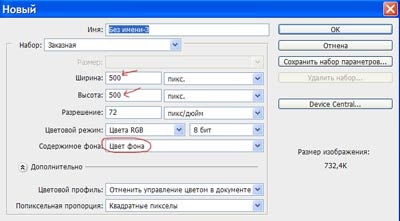
Вийде такий документ.

Можна скористатися картинкою в png. Але, якщо у вас картинка в jpg, об'єкт краще виділити одним із способів, попередньо розблокувавши шар. Дивитися тут.
3-Клікнувши по картинці і, затиснувши ліву кнопку миші, перетягнути картинку на створений документ.

Якщо переміщена картинка велика, її потрібно зменшити.
4-Редагування-вільне трансформування. Вгорі на панелі параметрів встановити ширину і висоту.
Я зменшила до 50%.

5-Шар-дублікат шару.
6-Редагування-трансформування-відобразити по вертикалі.

Тепер, клікнути по перевернутої зображенні і, затиснувши ліву кнопку миші, перемістити дублікат вниз.

7-В вікні шарів зменшити прозорість до 30%.
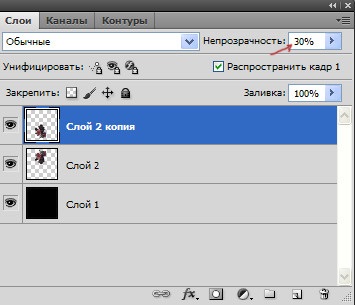
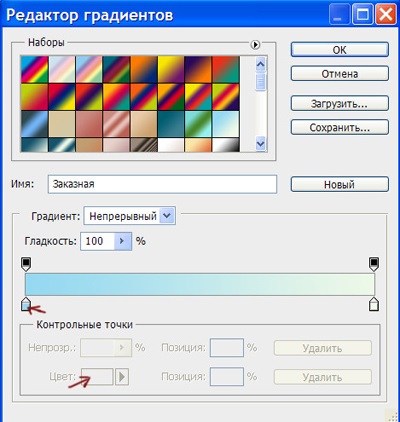
У цьому вікні, на кольоровий смужці градієнта, клікнути по лівому повзунку, а потім по
по прямокутнику "колір". З'явиться вікно палітри кольорів, внизу пишемо ffffff (це білий колір) і "ok".
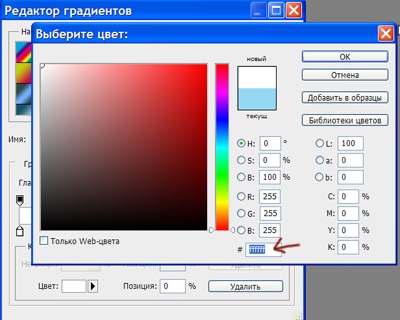
10-Тепер теж робимо з правим повзунком, тільки колір поставити 000000 (чорний) і "ok" У вікні палітри кольорів теж "ok".

Замість біло-блакитний градієнта з'явиться чорно-білий. Клікнути по значку лінійного градієнта.
11-На панелі інструментів вибрати "швидка маска". Клікнути по цій кнопці.
12-Провести по картинці мишкою від місця стику двох картинок.
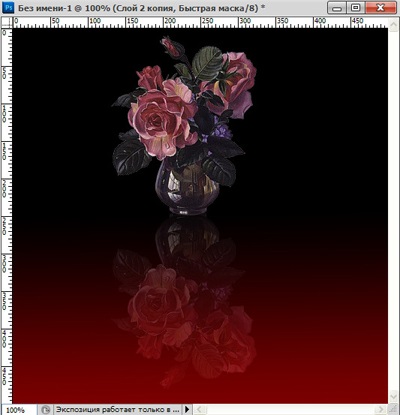
13-Вийти з швидкої маски, знову клікнувши по кнопці "швидка маска" на панелі інструментів. З'явиться виділення.
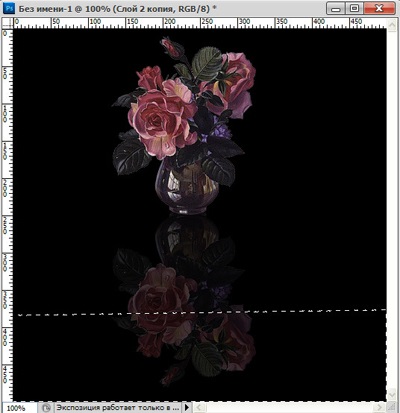
14-Delete на клавіатурі.
15-Виділення-скасувати виділення.

Ось так швидко можна зробити відображення в фотошопі.
16-Шар-виконати зведення.
17 Файл-зберегти для Web і пристроїв.